BL102是一款采集西门子、三菱、欧姆龙、台达、AB、施耐德等各种PLC数据转换为Modbus TCP、OPC UA、MQTT、ThingsBoard等协议的网关。
BL102下行支持:西门子、三菱、欧姆龙、台达、AB、施耐德等各种PLC。
BL102上行支持:Modbus TCP、MQTT、OPC UA、ThingsBoard等协议。
BL102采用嵌入式Linux 系统开发的产品,具有高度的稳定性。提供1路RS232/RS485可选串口输入,2路电源输入,1路电源输出,2路以太网口以及2路USB接口,支持SIM卡和SD卡。以4G网络或以太网方式接入互联网,具有速率快,延时低的特点。
BL102支持数据TSLSSL加密,保障数据的安全。
BL102支持路由功能以及级联交换机数据采集,方便采集更多的工业设备数据,网关设备功能完善,覆盖绝大多数常规应用场景,用户只需通过简单的设置。
接下来给大家演示下使用BL102将西门子S7-200的数据上传至Thingsboard的操作步骤
1、登录thingsboard平台,创建设备
名字可以自定义
选择设备的连接方式:(1)令牌连接。(2)证书连接。(3)MQTT基本连接。
如:选择MQTT基本连接,填写Client ID 、User Name 、Password
记住你的填写,要把这三个参数设置到配置软件。
如上图设备创建完成
2、配置软件的配置
采集三菱PLC的配置
COM口采集三菱PLC的配置
4个COM口的配置内容一样,COM1固定为RS232,COM2、COM3和COM4是RS232/RS485可选串口(默认为RS485)。因三菱FX3U编程口是RS422接口,通过RS422转RS232编程线接到BL110网关上,故选择COM1口采集FX3U。也可以用三菱PLC的BD扩展板接口接到网关,如果用扩展板接口,协议选择FX232/485BD,网关上添加设备时要填写站号与PLC上设置一致。如:用232BD扩展板接到网关,PLC上配置如下:
COM口的配置
COM1通过RS422转RS232编程线连接三菱FX3U 编程口,COM1口配置如下:
(1)双击“COM1”,弹出COM属性配置框。(2)模式选择:采集。(3)因是采集三菱FX3U,因此,设备品牌:从下拉框中选择三菱,设备型号:从下拉框中选择FX3U。按钮里面的轮询间隔和通讯超时根据需求设置。(4)波特率、停止位、数据位、校验位根据FX3U RS422口的参数进行配置,与其保持一致。三菱 RS422口默认参数波特率:9600,停止位:1,数据位:7,校验位:Even。(5)点击“确定”。
注:点击“写入配置”网关设备将自动重启,重启后COM口的配置才会生效。
添加COM口设备三菱FX3U
(1)点击“COM1”,点击鼠标右键,点击“添加”,弹出设备配置框。(2)设备名称任意填写,如:填写FX3U。(3)点击“确定”,添加FX3U设备。
注:点击确定后会在COM1下显示添加的设备见上图显示出来FX3U,如果想添加多个设备,重复(1)--(3)步骤即可。
注:点击“写入配置”网关设备将自动重启,重启后添加COM口的FX3U设备才添加成功。
添加FX3U的数据点
只采集FX3U的Y0-Y7和D0-7为例
(1)点击“FX3U”,鼠标光标移动到方框内,鼠标右键,点击“添加”弹出数据点设置框。(2)变量名称:命名数据点的名字,如:Y0。(3)数据点的标识符,可以任意填写。标识符不能重复,如:Y0数据点的标识填写为Y0。(4)根据需求选择采集地址按什么数据格式填写输入网关,OCT/DEC/HEX分别是八进制/十进制/十六进制。三菱FX3U的X和Y数据点是八进制,故选择八进制。(5)地址类型:根据三菱的寄存器选择,如要采集“Y0”则选择“Y”。(6)地址:采集数据点的寄存器地址,如:采集“Y0”故填写“0”。(7)数据类型:根据采集PLC寄存器选择,如:“Y”是线圈类型故选择“布尔”。(8)添加数量:采集个数,如果是采集连续地址,同一寄存器可以多个采集。(9)读写类型:根据PLC寄存器选择。从“只读”、“可读可写”中选择。(10)映射地址:填写采集到的数据点存储到BL110网关设备的地址,可以随意填写。映射地址不能重复。范围:0-2000。如:采集Y0的数据存储到BL110网关“0”寄存器地址。配置软件上映射地址外面表示Modbus地址,括号里面M.XXX表示PLC Modbus地址。(11)变量单位:根据需求任意填写,也可以不填写。(12)点击“确定”。
注:点击“确定”后数据点会在方框内显示出来见上图,如果想继续添加数据点,在方框鼠标右键,点击“添加”弹出数据点配置框,重复(2)--(12)步骤。
注:点击“写入配置”网关将自动重启,重启后采集FX3U添加的数据点才生效。
(1)、双击MQTT Client One 弹出配置框。(2)、点击“启用”。(3)、服务器域名为:thingsboard.cloud。端口号为:1883
(4)、客户端ID、用户名、密码就是thingsboard创建设备时选择MQTT基本连接方式填写的填写Client ID 、User Name 、Password
(5)、选择thingsboard数据格式模板
(6)点击添加填写发布主题:v1/devices/me/telemetry
(7)点击“确定”,点击“写入配置”。
设备重启后,可以登录配置软件,查看是否连接上。
3、thingsboard平台查看数据
点击创建的设备,点击最新遥测可以查看上传的数据。
在配置软件监视到的值
至此演示结束。
关于贝铼及俗话:深圳市钡铼技术有限公司成立于2005年,专注4G物联网关、4G工业路由器、4G工业VPN路由器、4G RTU遥测终端、PLC远程网关、以太网采集模块、物联网云平台等工业物联网软硬件研发生产16年。金鸽科技致力于为用户提供高效、便捷、安全的数据传输服务,向下打通了主流的PLC协议如三菱、西门子、台达、欧姆龙、AB、ABB、Modbus等,向上支持通过MQTT上传到如ThingsBoard公有云平台或用户自建的平台,用户使用金鸽的物联网网关不许要关心采集层五花八门的各种通讯协议,只需要基于ThingsBoard或者MQTT协议做应用开发即可,极大的减轻用户的工作量!
审核编辑 黄昊宇
-
网关
+关注
关注
9文章
6430浏览量
55579
发布评论请先 登录
工业MQTT网关有哪些使用功能和应用场景
北向MQTT工业物联网网关是什么
工业MQTT上云网关有哪些应用场景
MQTT网关对接到物联网平台快速开发应用
Modbus协议转HTTP协议,实现JSON格式对接MES等系统平台
工业智能网关可以通过MQTT协议对接到哪些平台
不同品牌PLC如何接入云平台?御控多协议物联网网关一站式集成方案

应用案例分享:西门子ATEC控制器BACnet MSTP转MQTT对接平台钡铼技术BA113网关

工业智能网关可以对接哪些上位机平台
MQTT网关具备边缘计算功能吗?有什么功能?
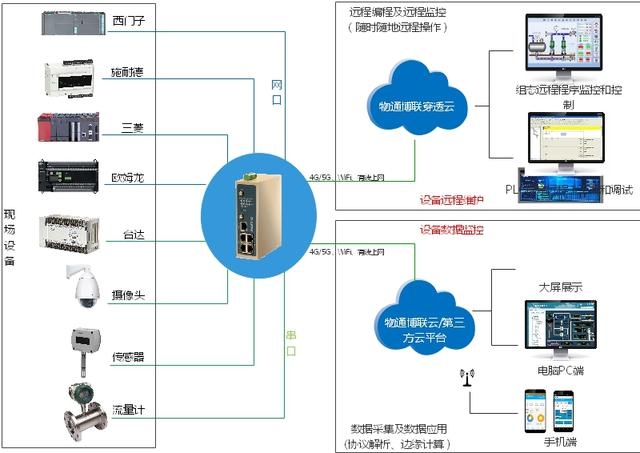
PLC智能网关与PLC远程维护平台有哪些联系
工业智能网关与MQTT物联网云平台的关系
工业智能网关通过MQTT协议对接工业物联网云平台
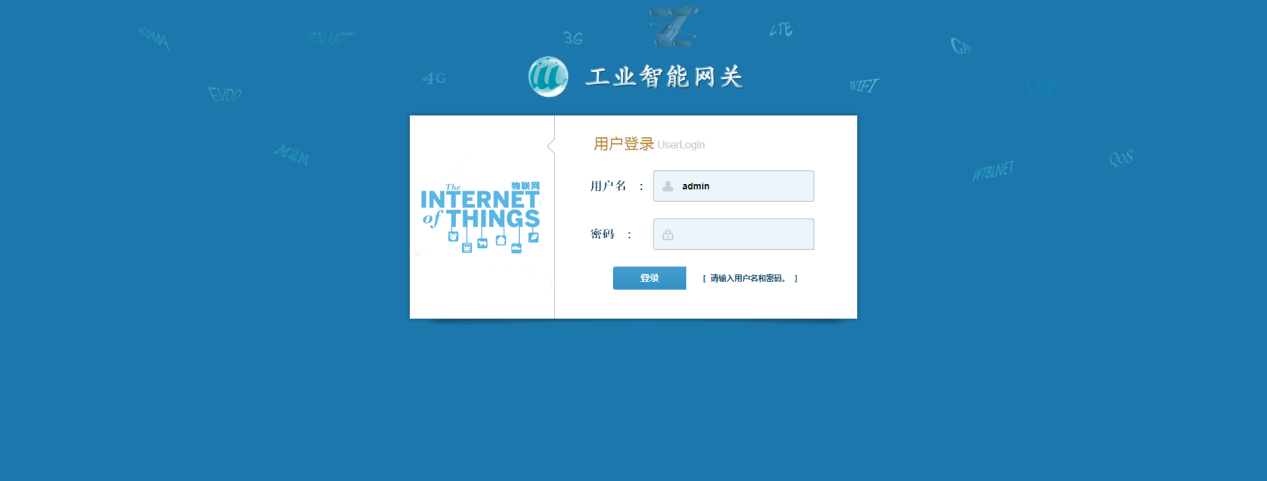
零距离对接Modnbus转Profinet网关连接伺服与PLC






 PLC转MQTT网关对接Thingsboard平台示例
PLC转MQTT网关对接Thingsboard平台示例











评论